
Quotes zijn leuk, GIFjes zijn leuk, foto’s zijn leuk… waarom dit allemaal niet samenvoegen dacht ik? Zo ontstond deze tutorial voor Photoshop waarin je een animatie kunt maken waarbij de tekst (quote) blijft staan en de achtergrond steeds anders wordt. Bekijk het eindresultaat onderaan dit artikel!
Meer tutorials om uit te proberen:
- tutorial – je interieur Photoshoppen!
- Halloween tutorial – ‘bang in het donker?’
- tutorial – Helderheid & contrast in Photoshop

Stap 1: Start met een willekeurige foto. Ik pakte deze foto van mijn vakantie in Frankrijk vorig jaar.
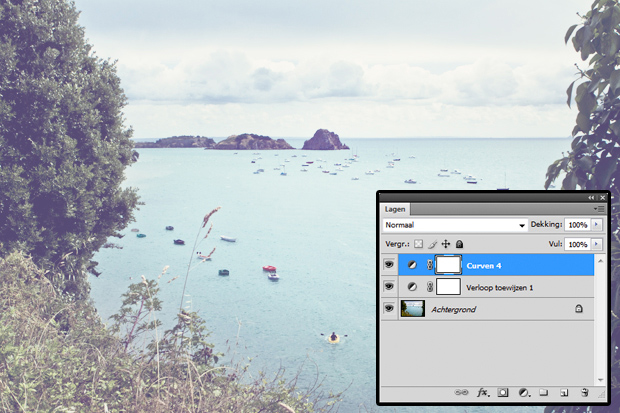
Stap 2: Omdat ik de tekst wil laten opvallen heb ik de foto wat bewerkt. Met twee lagen heb ik hem lichter gemaakt in z’n geheel en de kleuren aangepast. Het zwart is nu geen zwart meer maar midden-paars. Daardoor wordt de foto in z’n geheel lichter en krijgt hij een bepaald sfeertje. In andere tutorials (bijv. verloop toevoegen of softer maken leg ik uit hoe ik dit doe!
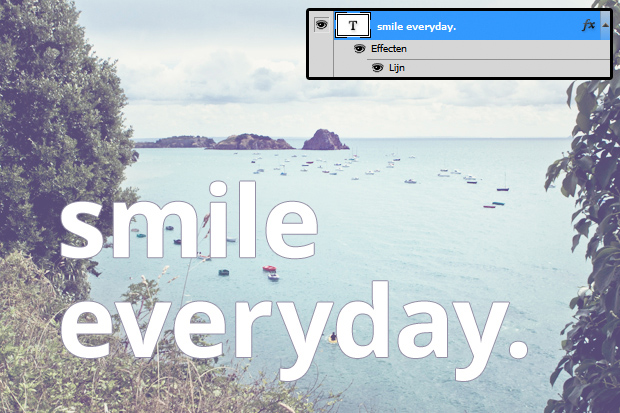
Stap 3: Voeg nu de tekst toe. Gebruik hiervoor het tekst-icoontje in je gereedschapsbalk en selecteer het font, de lettergrootte en de regelafstand die je wilt gebruiken. Kies ook zelf een kleur. Ik heb er nog een effect aan toegevoegd door hem een lijn te geven, zo valt hij nooit weg in de foto. Dit doe je bij ‘laagstijlen toevoegen’ in je lagenpalet.
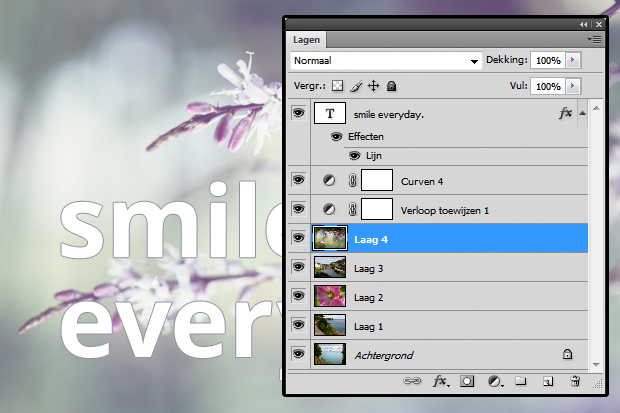
Stap 4: Nu kun je je foto’s telkens openen en als nieuwe laag in het document plakken. Verschuif, vergroot of verklein je foto’s naar eigen inzicht. Als je de lagen van je bewerking (curven en verloop in mijn geval) en de tekst boven je foto’s laat staan dan neemt hij deze altijd mee.
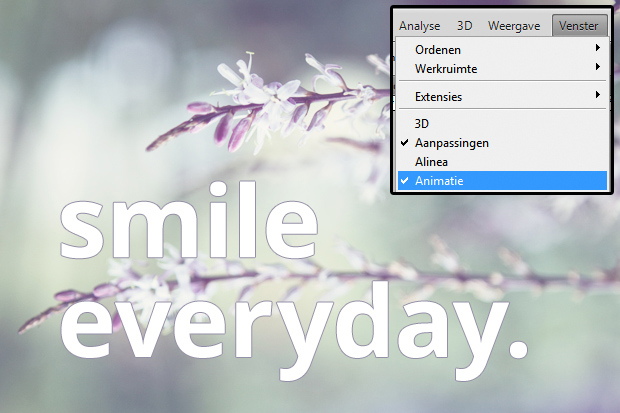
Stap 5: Open nu het animatievenster door boven in je menubalk bij ‘Venster’ naar ‘Animatie’ te gaan.
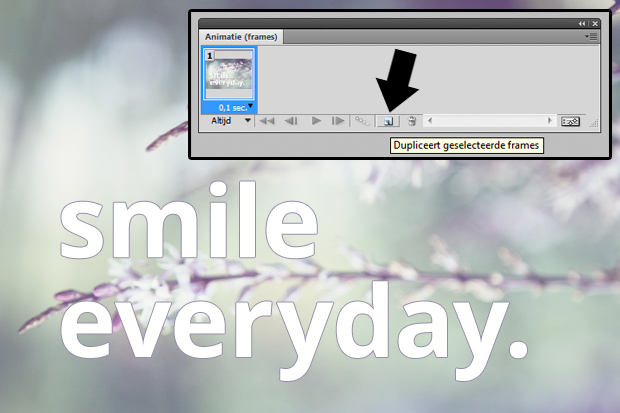
Stap 6: Er staat als het goed is al één frame. Deze kun je dupliceren waardoor je er meer krijgt. Doe dit net zo vaak als het aantal foto’s dat je hebt gebruikt, in mijn geval 5 keer.
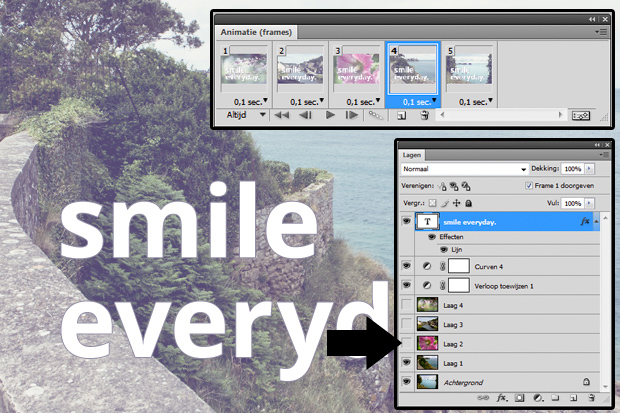
Stap 7: Klik nu telkens een frame aan en zet een foto-laag aan of uit totdat je iedere foto een keer hebt gehad. In de voorvertoning zie je nu ook telkens een andere foto.

Stap 8: Stel het aantal seconden in dat je het frame in beeld wilt houden en sla je afbeelding op als .gif om hem geanimeerd te maken. Je kunt met het pijltje in je animatie-venster de animatie afspelen zodat je ziet wat je doet.

Stap 9: Wil je de overgangen laten overvloeien? Dat kan! Selecteer twee frames en druk op de knop ‘voegt animatieframes toe tussen andere frames’. Geef aan hoeveel frames je er tussen wil zetten en Photoshop rekent vanzelf uit hoe het verloop wordt.

Stap 10: Je ziet dat er frames bij komen en dat deze overvloeien naar een andere foto. Doe dit tussen alle frames die je in eerste instantie hebt gemaakt en herhaal ook de eerste frame nog een keer.

Eindresultaat: Nu is je animatie vloeiender en minder snel. Er zijn nog veel meer varianten die je kunt maken, dus bekijk zelf wat je mooi vindt. Succes!
Meer tutorials om uit te proberen:
- tutorial – Wat doen laagopties in Photoshop?
- tutorial – makkelijk haar vrijstaand maken in Photoshop
- tutorial – effect van een oude foto maken
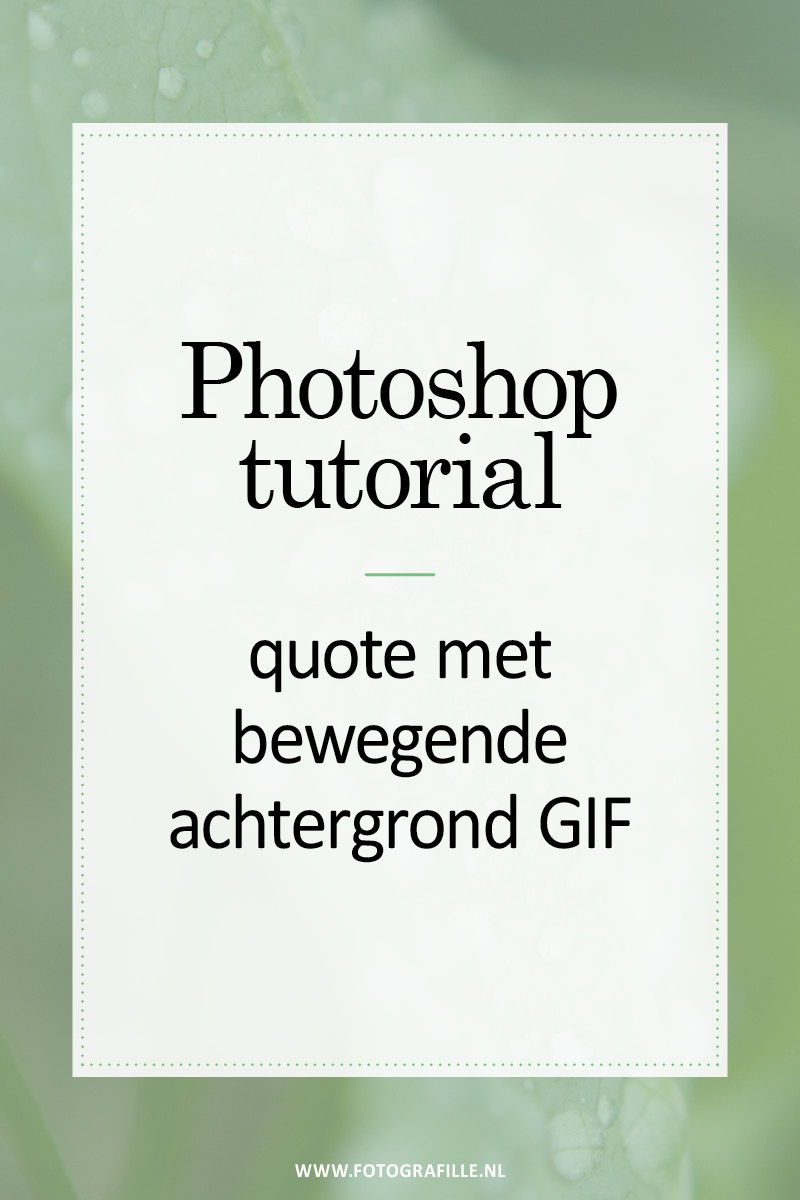
13 Reacties
Wat een handig artikel! Duidelijke uitleg waar je echt iets aan hebt 😀
Wat gaaf! Heel erg leuk.
Wat een superhandige uitleg, ook heel duidelijk. Omdat Photoshop zo duur is in aanschaf gebruik ik altijd Gimp. Dit kan uiteraard wel minder. Ik weet niet eens of ik er wel gif. mee kan maken. Ga ik eens kijken want ik vind het resultaat wel heel leuk.
Heb jij wellicht een tip waar Photoshop goedkoper aan te schaffen is?
Photoshop is inderdaad duur. Ben je toevallig student? Dan kun je hier eens kijken: http://slim.nl/shop/
Probeer is via een website online te photoshope http://www161.lunapic.com/editor/
is super simpel ik doe het zelf ook als je er wat handiger in wordt kan je zelf ook alles laten bewegen en je teksten fotos verranderen zelf tekst bijvoeren noem maar op
groetjes
Heel leuk deze tutorial! 🙂
Hoi Evelien,
Ik zou graag wat gaan stoeien met photoshop. Weet jij of dit programma ergens (betrouwbaar) gratis te downloaden is? En zo nee: Waar kun je ‘m betaald krijgen? Ik vind het een beetje eng om op een willekeurige site het programma te downloaden… Mijn laptop is heilig… 😉
Groetjes Maaike
Hoi Maaike, Je kunt hem sowieso gratis downloaden via de Adobe website. Daar vind je een 30 dagen versie die je betrouwbaar kunt downloaden. Daarna moet je hem wel kopen of illegaal downloaden inderdaad. Succes!
Wauw wat leuk!!
Wat een leuke tutorial! Zeker het proberen waard (:
Wat een gave tutorial! Erg leuk!
super leuk tutorial
Dit is een leuk idee om op een kerstkaart toe te passen! Ga ik doen denk ik 🙂